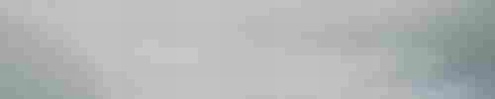
平常我们在进行wps excel表格数据录入的时候,可能需要对数据进行除法运算,有的小伙伴不知道如何将单元格中的数值进行除法运算,其实我们可以很方便的进行操作,比如当我们想要将两个单元格中的数值进行除法运算的时候,那么我们可以直接通过斜杠线进行操作即可,比如将A1/B1等,这就表示AI单元格数值除以B1单元格的数值,其实如果你对于该表格工具中的功能比较熟悉的话,那么这些都是非常简单就能完成的,下方是关于如何使用WPS Excel输入除法公式的具体操作方法,如果你需要的情况下可以看看方法教程,希望对大家有所帮助。
方法步骤
1.首先我们打开自己想要进行数据编辑的表格,在页面中我们将鼠标定位到需要计算的单元格中,之后再输入【=】符号,如果你是想要A1中的数值除以B1中的数值,那么我们就用鼠标点击一下【A1】单元格,之后输入斜杠【/】,再点击【B1】单元格,如图所示。
2.随后,我们就按下键盘上的回车键,那么我们需要的结果就计算出来了,如图所示。
3.之后我们将鼠标放在已经计算出来的单元格中,之后将鼠标慢慢的移动到该单元格的右下角的位置,当出现了一个【+】符号的话,将鼠标往下拉动进行填充。
4.那么我们其他单元格中需要计算的结果就可以快速的进行计算出来,如图所示。
5.如果你觉得当前计算出来的结果小数点位数太多了,那么我们可以进行修改,将已经计算出结果的这一列的数据选中,之后进行鼠标右键,在打开的菜单选项中选择【设置单元格格式】。
6.在打开的窗口中,我们将【数值】选项进行点击,之后将小数位数设置成为【2】即可。
7.之后,我们返回到编辑页面中,你可以看到我们的计算的结果的小数点位数已经变成了两位小数了,如图所示。
以上就是关于如何使用WPS Excel输入除法公式的具体操作方法,我们想要进行数据的编辑时,有些时候需要对数据进行除法运算,那么我们可以按照上述方法进行快速的运算,并且我们还可以进入到设置单元格格式中修改小数点的位数,感兴趣的话可以操作试试。
-
wps office 2022最新版
大小:176.00 MB版本:v11.1.0.10214 官方版环境:WinAll
- 进入下载
【转自:公司 /xiangshui.html 复制请保留原URL】
